[Mac]ゴミ箱を空にする時に発生する「エラーコード8003」の対処法
[Mac]Time Machine の古いバックアップデータを削除する方法の記事でも紹介させていただいておりますが、Time Machine のバックファイル(Backups.backupdb)をFinder のゴミ箱に入れて「ゴミ箱を空にする」を実行しても、空にならずに「エラーコード8003」が発生することがあります。
今回は、この厄介な「エラーコード8003」が出た場合の対処法をまとめました。
Trash it! アプリケーションで消去
まず、ファイルを消去する為のアプリケーションTrash it! を利用する方法です。Trash it!というアプリケーションを利用してゴミ箱のファイルを削除します。
多分、一番安全な方法であり、概ねこの方法で解決するようですね。
Trash it!をインストールしたらDockに置いておいて、ゴミ箱の中のフォルダごとDock内のTrash it!アイコンにほり込みます。
Time Machine のバックアップファイルの消去方法と、「エラーコード8003」発生時の対処法
Trash it! を使って、ゴミ箱内で引っ掛かっているファイルを消してあげます。
![[Mac]ゴミ箱を空にする時に発生する「エラーコード8003」の対処法](https://www.webantena.net/wp-content/uploads/2012/11/trash-it.png)
Trash it! のダウンロードはこちら。
ただし100%成功するとは限りませんので、どうしても削除できないファイルが残ってしまう場合は、別途ターミナル からファイルを消去するなど、別の方法を試みます。
ターミナル からファイルを消去
Apple のサポートコミュニティページでは、Backups.backupdb ファイルをゴミ箱で消せない件について様々な情報が掲載されています。その中に「ターミナルを起動してゴミ箱内のファイルを消す」という方法も紹介されています。
ユーティリティ内のターミナルを起動し、
cd /Users/hoge/.Trash/
ls ファイル名
sudo rm -rf ファイル名
ゴミ箱操作で(エラーコード -8003)
ただし、間違えて他のファイル消去を実行すると取り返しのつかないことになる可能性もあるため、ターミナルからの消去は自己責任でお願いします。
OSの再インストール・復元
このような方法もあります。かなり強引な方法ですが、わたしは2回目のミスの際に、この方法でゴミ箱内のファイルを消去させました。
インストーラーDVDを入れてOSをインストールさせるのですが、しばらくするとマシンが再起動しますので、再起動後にゴミ箱を空にする、という方法です。
Time Machine のバックアップファイルの消去方法と、「エラーコード8003」発生時の対処法
Time Machine で直近の正常なバックアップファイルから復元してしまうのが良さげですが、それでも上手くいかない場合の最後の手段かなと思います。
スポンサード


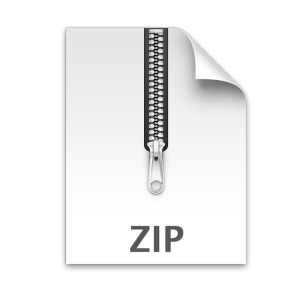













コメント